જ્યારે અમે યાદી ભરી "પ્રાપ્ત" અમને માલ અને કસ્ટમાઇઝ્ડ "કિંમત યાદીઓ" જો જરૂરી હોય તો, અમે અમારા પોતાના લેબલ્સ છાપવાનું શરૂ કરી શકીએ છીએ.

આ કરવા માટે, પ્રથમ, ઇન્વૉઇસના તળિયેથી, ઇચ્છિત ઉત્પાદન પસંદ કરો, અને પછી ઇન્વૉઇસના કોષ્ટકની ટોચ પરથી, સબ-રિપોર્ટ પર જાઓ. "લેબલ" .
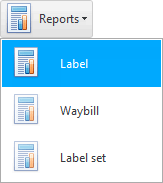
અમે પસંદ કરેલ ઉત્પાદન માટે એક લેબલ દેખાશે.
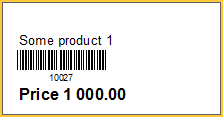
લેબલમાં ઉત્પાદનનું નામ, તેની કિંમત અને બારકોડનો સમાવેશ થાય છે. લેબલનું કદ 5.80x3.00 સે.મી. તમે ' યુનિવર્સલ એકાઉન્ટિંગ સિસ્ટમ ' ના વિકાસકર્તાઓનો સંપર્ક કરી શકો છો જો તમે અલગ લેબલ કદને કસ્ટમાઇઝ કરવા માંગતા હોવ. usu.kz વેબસાઇટ પર સંપર્કો સૂચિબદ્ધ છે.
![]() ' USU ' પ્રોગ્રામ QR કોડ પણ પ્રિન્ટ કરી શકે છે.
' USU ' પ્રોગ્રામ QR કોડ પણ પ્રિન્ટ કરી શકે છે.
આના પર ક્લિક કરીને લેબલ પ્રિન્ટ કરી શકાય છે "બટન" .
![]() દરેક રિપોર્ટ ટૂલબાર બટનનો હેતુ જુઓ.
દરેક રિપોર્ટ ટૂલબાર બટનનો હેતુ જુઓ.
એક પ્રિન્ટ વિન્ડો દેખાશે, જે વિવિધ કમ્પ્યુટર્સ પર અલગ અલગ દેખાશે. તે તમને નકલોની સંખ્યા સેટ કરવાની મંજૂરી આપશે.
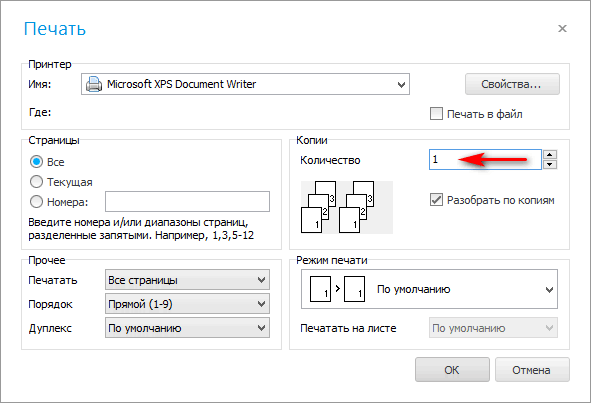
એ જ વિંડોમાં, તમારે લેબલ્સ છાપવા માટે પ્રિન્ટર પસંદ કરવું જોઈએ.
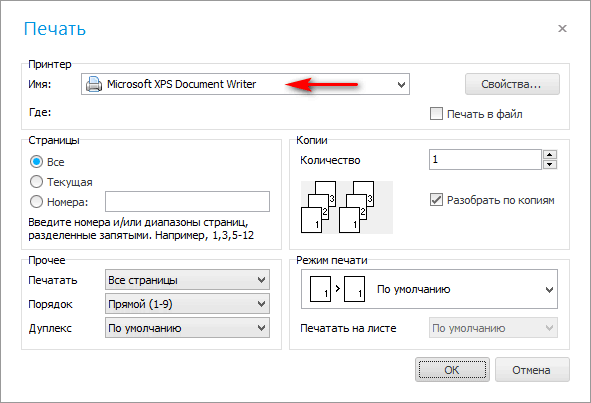
![]() કયું હાર્ડવેર સપોર્ટેડ છે તે જુઓ.
કયું હાર્ડવેર સપોર્ટેડ છે તે જુઓ.
જ્યારે લેબલની જરૂર ન હોય, ત્યારે તમે Esc કી વડે તેની વિન્ડોને બંધ કરી શકો છો.
જો માં "રચના" તમારી પાસે ઇનકમિંગ ઇનવોઇસ પર ઘણી વસ્તુઓ છે, પછી તમે એક જ સમયે તમામ માલ માટે લેબલ પ્રિન્ટ કરી શકો છો. આ કરવા માટે, રિપોર્ટ પસંદ કરો "લેબલ્સ સેટ" .
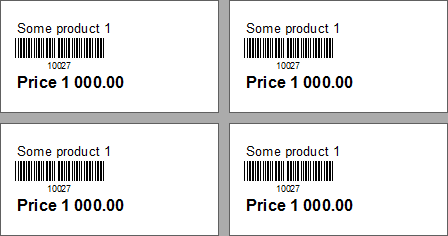
જો તમારે ચોક્કસ ઉત્પાદન પર ક્ષતિગ્રસ્ત લેબલને ફરીથી ચોંટાડવાની જરૂર હોય, તો તમારે તે ઇન્વૉઇસ શોધવાની જરૂર નથી જેમાં આ ઉત્પાદન પ્રાપ્ત થયું હતું. તમે ડિરેક્ટરીમાંથી લેબલ બનાવી શકો છો "નામકરણ" . આ કરવા માટે, ઇચ્છિત ઉત્પાદન શોધો અને પછી આંતરિક અહેવાલ પસંદ કરો "લેબલ" .
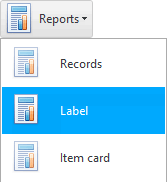
![]() જો તમે એવી પ્રોડક્ટ વેચી રહ્યા છો કે જેના પર લેબલ લગાવી શકાતું નથી, તો તમે તેને સૂચિ તરીકે છાપી શકો છો જેથી કરીને બારકોડ ઉત્પાદનમાંથી નહીં, પરંતુ કાગળની શીટમાંથી વાંચવામાં આવે.
જો તમે એવી પ્રોડક્ટ વેચી રહ્યા છો કે જેના પર લેબલ લગાવી શકાતું નથી, તો તમે તેને સૂચિ તરીકે છાપી શકો છો જેથી કરીને બારકોડ ઉત્પાદનમાંથી નહીં, પરંતુ કાગળની શીટમાંથી વાંચવામાં આવે.
![]() તમે ફક્ત લેબલ્સ જ નહીં, પણ ઇન્વૉઇસ પણ છાપી શકો છો.
તમે ફક્ત લેબલ્સ જ નહીં, પણ ઇન્વૉઇસ પણ છાપી શકો છો.
અન્ય મદદરૂપ વિષયો માટે નીચે જુઓ:
![]()
યુનિવર્સલ એકાઉન્ટિંગ સિસ્ટમ
2010 - 2024